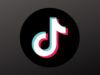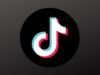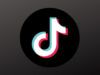Come fare i musically draw
Tra le tante app dedicate ai social network che utilizzi ogni giorno, quella di cui proprio non puoi fare a meno è TikTok: i suoi brevi video in lip-sync, infatti, sono i tuoi preferiti. A tal proposito, anche se ormai fai un uso quotidiano di TikTok, hai dei dubbi su come realizzare dei video con l’effetto draw, cioè dei video in cui ci sono dei disegni in movimento, come quelli che hai visto realizzare più volte dagli utenti che segui.
Non ti preoccupare: se le cose stanno proprio così e ti domandi come fare i musically draw, lascia che ti aiuti io a capire come fare. Nel corso di questo tutorial, infatti, chiarirò i tuoi dubbi su come ottenere video di questo genere, indicandoti le app che puoi utilizzare per raggiungere lo scopo e le relative procedure da mettere in atto.
Come dici? Sei curioso di saperne di più e non vedi l’ora di iniziare? In tal caso, mettiti seduto bello comodo e prendi in mano il tuo smartphone, in modo da seguire passo dopo passo le indicazioni che ti darò nei prossimi capitoli. Detto ciò, a me non resta altro che augurarti una buona lettura e, soprattutto, un buon divertimento!
Indice
Operazioni preliminari
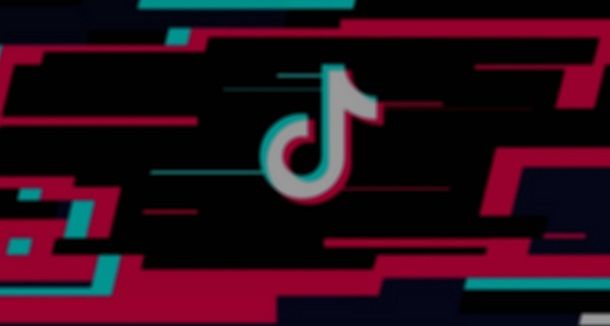
Prima di spiegarti come fare i musically draw, devo metterti al corrente di alcune informazioni preliminari. Devi, infatti, sapere che questo effetto non può essere realizzato tramite l’app di TikTok per Android o iOS, in quanto questa non permette modificare i filmati applicando loro dei disegni a mano libera in sovrimpressione.
Detto ciò, per riuscire nel tuo intento, devi per prima cosa registrare un video tramite TikTok, tramite l’app Fotocamera predefinita del tuo dispositivo o avvalendoti di app che per fare video con musica), dopodiché devi salvarlo nella galleria multimediale del tuo smartphone o tablet. Successivamente, devi modificare il filmato, utilizzando le app di cui ti parlerò nei prossimi paragrafi.
Per iniziare, quindi, se desideri registrare un video direttamente tramite TikTok, avvia l’app ufficiale di questo social network e accedi al tuo account. Dopodiché premi sul pulsante (+), situato in basso, e inizia a registrare il filmato, premendo sul pulsante rosso di forma rotonda. Al termine della registrazione, puoi eventualmente avvalerti degli strumenti integrati nell’app, quali i filtri e gli effetti, per modificare il video (a tal proposito, per maggiori informazioni, puoi far riferimento al mio tutorial su come fare gli effetti su TikTok o a quello in cui ti spiego come fare gli slow motion su TikTok).
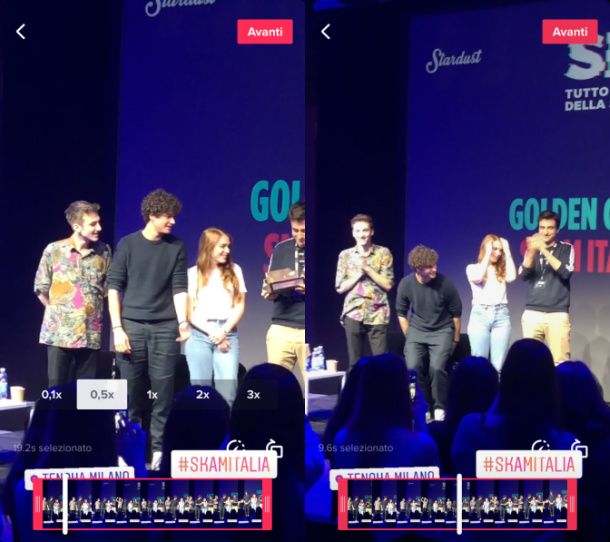
A questo punto, pigia sul pulsante Avanti e salva il video ottenuto sulla memoria del tuo dispositivo: operazione che puoi compiere solo condividendo il filmato sul tuo profilo TikTok. Se non vuoi che il video che hai appena creato venga visualizzato dai tuoi follower (in quanto devi ancora applicare l’effetto “draw” su di esso), imposta la privacy di quest’ultimo su Privato, facendo tap sulla voce Chi può visualizzare questo video.
Fatto ciò, pigia sull’icona con il simbolo della freccia verso il basso per fare in modo che il filmato venga salvato nella galleria multimediale del tuo smartphone o tablet (l’app Galleria su Android o l’app Foto su iOS). Infine, condividi e salva il filmato, premendo sul pulsante Pubblica.
Fatto ciò, per applicare l’effetto “draw” al video registrato, devi avvalerti di alcune app per Android e iOS, come quelle di cui ti parlo nei prossimi capitoli.
Come fare i musically draw gratis

Se ti domandi come fare i musically draw gratis devo innanzitutto metterti al corrente che non è disponibile un’app completamente gratuita che permetta di effettuare quest’operazione. Esistono, però, alcune soluzioni freemium, cioè app scaricabili gratuitamente che presentano alcune limitazioni, rimovibili soltanto a pagamento. Per degli esempi pratici delle app in questione, continua a leggere.
Come fare i musically draw con KineMaster
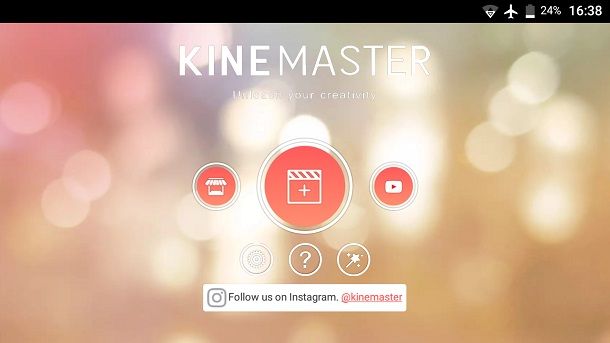
La prima app per fare i musically draw gratis che ti consiglio di provare è Kinemaster, un editor video per Android e iOS. Kinemaster è gratis ma applica un watermark ai video esportati: per rimuoverlo e accedere a tutte le funzionalità aggiuntive, come ulteriori filtri ed effetti, ma anche la possibilità di esportare i video ad alta risoluzione, è necessario sottoscrivere un piano in abbonamento. I prezzi partono da 3,56 €/mese o 28,46 €/anno su Android e 5,49 €/mese o 45,99 €/anno su iPhone/iPad.
Detto ciò, passiamo ora alla pratica di questa guida. Per fare i musically draw con Kinemaster, scarica innanzitutto l’app sul tuo dispositivo. Se utilizzi un terminale Android, visita dunque la pagina del Play Store che ti ho linkato in precedenza e pigia sul pulsante Installa. Se utilizzi un dispositivo iOS, invece, pigia prima su Ottieni e poi sblocca il download dell’app tramite il Face ID, il Touch ID o la password del tuo account iCloud.
In entrambi i casi, al termine del download automatico, fai tap sull’icona di KineMaster che troverai aggiunta alla home screen e/o il drawer del tuo dispositivo, per avviare l’app.
Dopo aver avviato KineMaster, importa il filmato che vuoi modificare al suo interno: pigia, quindi, sul pulsante (+) e seleziona l’aspect ratio 9:16, per mantenere il formato verticale. Fatto ciò, nella schermata successiva che ti viene mostrata, fai tap sulla voce Media, e seleziona il video da importare, per aggiungerlo alla timeline di KineMaster.
A questo punto, per realizzare l’effetto draw, pigia sul pulsante Strato (è chiamato Layers su iOS) e poi fai tap sulla voce Handwriting. Utilizza, adesso, i pennelli che puoi vedere pigiando sull’icona della matita, per realizzare dei disegni a mano libera in sovrimpressione e ottenere così l’effetto desiderato.
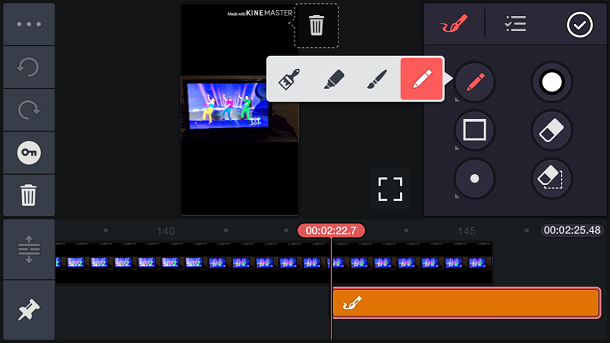
Dopo aver concluso le modifiche, esporta il filmato nella memoria del tuo dispositivo, pigiando sull’icona della condivisione in alto a destra.
Fatto ciò, nella schermata successiva che ti viene mostrata, scegli la risoluzione e il frame rate relativo all’esportazione (nella versione gratuita puoi esportare alla risoluzione massima di 360p e 30 fps su Android e a 1080p e 30fps su iOS). Infine, per completare l’esportazione, premi sul pulsante Export.
Dopo aver salvato il filmato, devi importalo nell’app di TikTok: per compiere quest’operazione, premi sul pulsante (+), dopodiché fai tap sul pulsante Carica e scegli il video di tuo interesse.
Per proseguire, pigia sul pulsante Avanti per due volte consecutive. Infine, imposta la privacy su Pubblico e pigia sul pulsante Pubblica.
Come fare i musically draw con Video Star

Hai un iPhone e l’app segnalata in precedenza non è di tuo gradimento? Nessun problema: per fare i musically draw su iPhone, puoi avvalerti dell’app Video Star che, sebbene sia scaricabile gratuitamente, necessita il pagamento della funzionalità Multi-Livello (5,49€) in quanto questa serve per poter realizzare di disegnare a mano libera nei filmati importati.
Detto ciò, dopo averla scaricata sul tuo iPhone o iPad dall’App Store, avviala premendo sulla sua icona che troverai aggiunta alla home screen del tuo device. Dopodiché importa il video da modificare, premendo sul pulsante (+) collocato in alto a destra, seleziona il formato rettangolare e fai tap sulla voce Modifica Video.
Seleziona, quindi, il filmato da importare nella timeline, tra quelli presenti nella galleria multimediale del tuo dispositivo e premi sul pulsante Crea video.
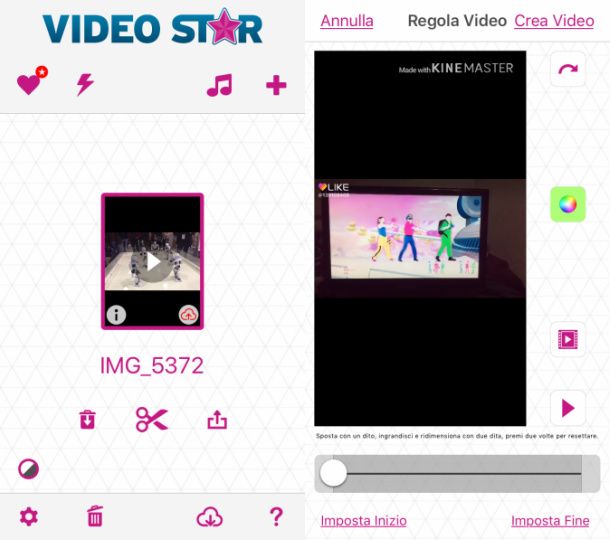
Fatto ciò, se hai acquistato la funzionalità a pagamento Multi-Livello, premi sul pulsante Nuovo situato in basso e, nel menu che ti viene mostrato, pigia sulla dicitura Multi-Livello.
Adesso, nel livello 1, seleziona il video da modificare, mentre nel livello 2 utilizza lo strumento Disegno, che permette di realizzare disegni a mano libera in sovrimpressione.
Al termine delle modifiche, il video realizzato sarà visibile nella schermata principale di Video Star. Premi, quindi, sull’icona della condivisione e fai tap sulla voce Invia a un Rullino Foto, per salvarlo nella memoria del tuo dispositivo.
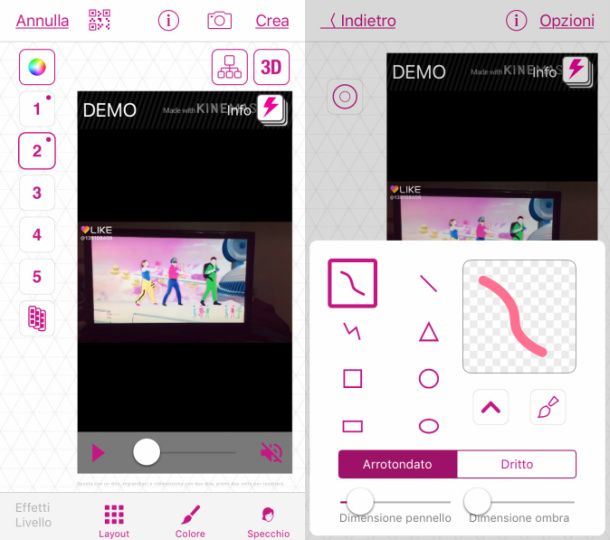
A questo punto, per importare il video in TikTok, avvia l’app in questione, premi sul pulsante (+), quindi sul pulsante Carica e seleziona il video modificato presente nella galleria multimediale del tuo dispositivo. Per proseguire, pigia sul pulsante Avanti per due volte consecutive. Infine, condividi il filmato sul tuo profilo, impostando la privacy Pubblico e pigiando sul pulsante Pubblica.
In caso di dubbi o problemi, oppure per maggiori informazioni relative al funzionamento di Video Star, leggi la mia guida in cui ti parlo di come si usa.
Altre app per fare musically draw
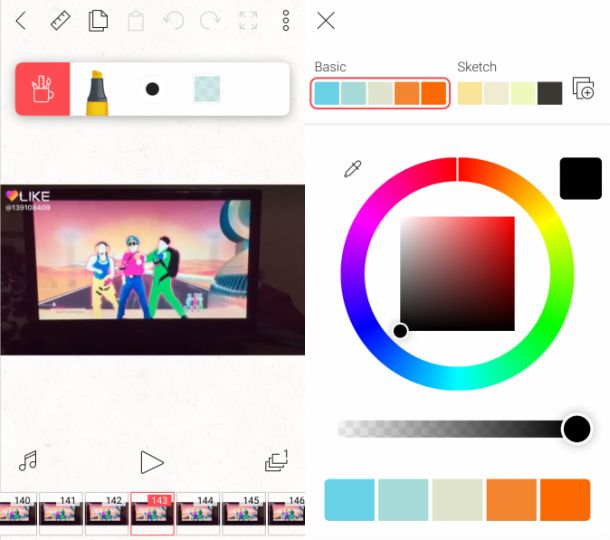
Se ti domandi se esistono altre app per fare musically draw, la risposta è affermativa. Tuttavia, devi sapere che, purtroppo, non esistono molte app gratuite in grado di realizzare questo tipo di effetto.
Detto ciò, nelle righe che seguono, voglio parlarti di un’altra app freemium e di un’app gratuita che potrebbero fare al caso tuo. Da’ loro un’occhiata e non te ne pentirai!
- Flipa Clip (Android/iOS) – si tratta di un’app freemium pensata per la possibilità di realizzare animazioni, storyboard o sketch. Può però essere impiegata per creare musically con effetto draw, in quanto permette di importare dei filmati registrati in precedenza e realizzare disegni in sovrimpressione sugli stessi, lavorando fotogramma per fotogramma. Permette però di esportare gratuitamente soltanto video della durata massima di 6 secondi. Offre diversi acquisti in-app: il pacchetto completo, che ne permette un utilizzo illimitato costa 6,49€ su Android e 6,99€ su iOS; altrimenti la rimozione della limitazione nell’esportazione dei video può essere acquistata separatamente, al prezzo di 1,99 su Android e 2,29€ su iOS.
- Funimate (Android/iOS) – si tratta di una delle numerose app gratuite simili a TikTok, nate in seguito alla diffusione dei video in lyp-sync. Permette di realizzare video e modificare filmati attraverso filtri ed effetti. Tra i suoi strumenti ve ne sono alcuni che permettono di applicare degli effetti in sovrimpressione, ma non permette propriamente di disegnare a mano libera. Te ne ho parlato più nel dettaglio nella mia guida dedicata alle app per modificare i musically.

Autore
Salvatore Aranzulla
Salvatore Aranzulla è il blogger e divulgatore informatico più letto in Italia. Noto per aver scoperto delle vulnerabilità nei siti di Google e Microsoft. Collabora con riviste di informatica e cura la rubrica tecnologica del quotidiano Il Messaggero. È il fondatore di Aranzulla.it, uno dei trenta siti più visitati d'Italia, nel quale risponde con semplicità a migliaia di dubbi di tipo informatico. Ha pubblicato per Mondadori e Mondadori Informatica.